最近许多用户在使用电脑的时候经常会安装一个外置的音箱,但是最近有小伙伴反映自己的电脑连接音箱之后总是有杂音,这要怎么解决呢?其实方法非常简单,具体往下看看吧!
解决方案:
首先我们要查看是否安装声卡驱动,如果安装了声卡驱动也出现问题。那么更新声卡驱动,实在不行,前往声卡官网下载最新驱动。
1、按下“Win X”组合键,在弹出的菜单中选择“设备管理器”。
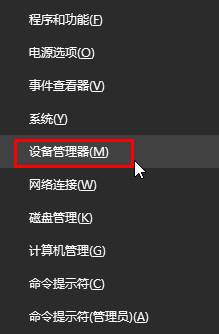
2、展开“声音、视频和游戏控制器”,在下面的声卡上单击右键,选择“更新驱动程序软件”进行更新驱动。
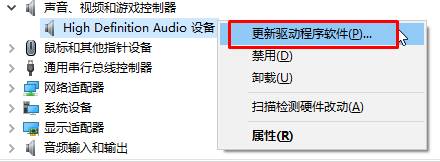
3、或者我们可以下载“驱动精灵”、“驱动大师”等驱动管理软件,进行驱动检测。
4、如果发现有可更新的声卡驱动,我们将其更新一下。
5、检查音响是不是插入了在电脑的前置接口中,由于一般普通机箱前置面板的解除不是很好,会有接触不良的现象,如果有请将设备插到后置接口即可。

win10系统电脑音响有杂音的解决方案就为大家介绍到这里了。碰到类似问题的朋友,请参考下分享的教程。
本篇电脑技术文章《Win10电脑音箱有杂音怎么解决?》由下载火(xiazaihuo.com)纯净系统之家网一键重装软件下载平台整理发布,下载火系统重装工具网可以一键制作系统启动盘,也可在线一键重装系统,重装好的系统干净纯净没有预装软件!Win10电脑的无线同屏功能怎么使用?
在Win10电脑中,微软为用户添加了无线投屏功能,但是许多小伙伴并不知道这个功能要怎么使用,下面小编就带着大家一起具体的看看怎么使用吧! 步骤如下: 1、在电脑打开【操作中心】点【连接】按钮。 2、然后选择【选投影到这台电脑】。 3、在设置中选择在当






